Windows11のタスクバーを左寄せ表示にする方法
- スキルアップ
- 2021/11/20
- 2023/7/29
今回はWindows11のタスクバーをカスタマイズして、左寄せ表示にする方法を紹介。
INDEX
タスクバーを左側に配置する
Windows11では、従来はタスクバーは左側に配置されていたスタートボタンですが、デフォルトではタスクバーは中央表示されるようになりました。
違和感がある人も多いと思いますので、タスクバーを左側配置にする設定方法です。
タスクバーのアイコンなど何もないところでマウスを左クリックします。
下記の赤枠のサブメニューが開きますので、「タスクバーの設定」をクリックします。

個人用設定のタスクバーの設定が開きますので、赤枠の「タスクバーの配置」を中央揃えから「左揃え」に変更します。

これでタスクバーが従来の左側に配置されます。